Changement de localisation
La procédure de Changement de localisation est une fonctionnalité optionnelle, externe à Axiell Collections. Une fois implémentée, cette procédure permet à un utilisateur de changer la localisation attribuée actuellement à un ou plusieurs éléments d'une collection à partir du moment où les notices leur correspondant figurent dans la liste des résultats, et qui assure en même temps la mise à jour de l'historique des localisations pour les éléments concernés. C'est on ne peut plus pratique lorsqu'il s'agit de changer la localisation d'une part importante, ou bien de la totalité d'une collection, notamment quand des déplacements physiques liés à des déménagements imposent de telles modifications. Les précisions se rapportant à la localisation se trouvent sur les onglets d'écran Localisation | Mouvements à venir et Historique des localisations dans les notices du Catalogue des Oeuvres cinématographiques, du Catalogue des objets externes , ou bien dans les sources de données d'archives.
Voici le mode de fonctionnement de cette procédure :
| 1. | Marquez une ou plusieurs notices d'un résultat de recherche, correspondant à celles concernées par le changement de localisation. |
| 2. | Ouvrez la fenêtre Changement de localisation en cliquant sur l'icône Changement de localisation/Tâches dans la barre d'outils contextuelle de la liste des résultats. (Si vous ne voyez pas cette icône, cela signifie que cette fonctionnalité n'a pas été paramétrée pour la source de données dans laquelle vous vous trouvez.) |
| 3. | La fenêtre Changement de localisation s'ouvre. Cette fonctionnalité étant personnalisable, les champs apparaissant à l'écran seront ceux définis pour votre application. Si votre configuration est la configuration par défaut, cela doit ressembler à ce qui suit :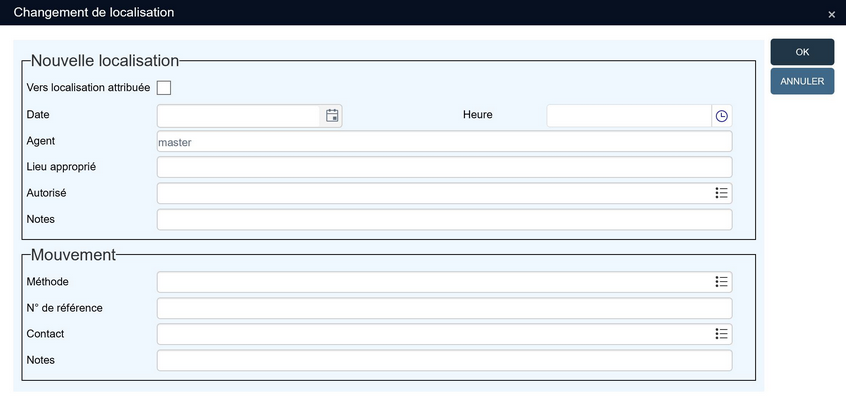 Dans la première partie de l'écran, vous pouvez saisir la nouvelle localisation que vous souhaitez voir attribuer à tous les éléments marqués, les dates et horaires du mouvement effectué (même si celui-ci est programmé pour une date éloignée), le nom de la personne chargée de l'éxécution* des mouvements physique pour ces éléments de collection, des remarques en rapport avec le motif du changement de localisation, le nom de la personne responsable au moment de cette nouvelle localisation ainsi que toute autre note en lien avec la localisation. En cochant l'option Vers la localisation normale, vous changez globalement la localisation actuellement attribuée aux notices marquées en une "localisation normale" qui est conforme à celle enregistrée pour les différentes notices. Le champ Localisation de cette boîte de dialogue ne peut plus être rempli une fois que vous avez coché l'option Vers la localisation normale. (En d'autres mots : la case à cocher garantit que la localisation enregistrée dans le champ Localisation normale figurant dans les notices marquées se verra dupliquée dans le champ Localisation actuelle. Cela n'affectera en rien la valeur enregistrée dans le champ Localisation normale.) Si l'une des notices traitées, ou plusieurs d'entre elles, n'ont pas de Localisation normale, elles ne seront pas prises en compte. Les autres notices, ayant une localisation normale, seront traitées comme il se doit. Si vous ne faites pas usage de la case à cocher Vers la localisation normale, le champ Localisation est obligatoire tandis que le reste est optionnel. Dans la seconde partie, vous pouvez enregistrer toutes les précisions utiles concernant le mouvement effectué, comme la méthode employée pour le mouvement, un numéro de référence, le nom d'une personne faisant office de contact, et d'éventuelles notes se rapportant à ce mouvement spécifique. L'icône Valider qui suit les champs liés vous permet de sélectionner un nom ou un terme existant à l'aide de la fenêtre Recherche des termes pour le champ. * En fonction des paramétrages attribués à la Personne en charge de l'exécution, le champ concernant cette personne peut se trouver automatiquement pré-rempli avec l'identifiant correspondant à celui de la personne en cours de connexion. La personne en train de faire la saisie n'étant pas forcément la personne en charge de l'exécution du mouvement, il vous sera possible de remplacer le contenu du champ par un autre nom. |
| 4. | Cliquez sur la touche de fonction OK pour enclencher la procédure, puis attendez qu'elle arrive à son terme. Notez que vous ne recevrez pas de message d'avertissement en cas d'erreurs ou de notices non prises en compte, ni en cas d'identifiants inadéquats, aussi vous faudra-t-il, une fois la procédure achevée, vérifier par vous-même que les mentions et modifications apportées sont les bonnes. |
Ce que fait la procédure
Dès que que vous cliquez sur OK, la procédure commence à traiter les notices marquées, l'une après l'autre. De ce fait :
| 1. | Si la notice traitée avait déjà une localisation, tous les détails de cette localisation sont transférés dans l'historique des localisations. La date saisie au cours de la procédure devient la Date de départ de ce qui est désormais considéré comme la "localisation précédente", ces éléments d'information étant automatiquement créés et renseignés en conséquence. Les précisions relatives au mouvement seront elles aussi mentionnées dans la "précédente localisation". |
| 2. | Les précisions relatives à la nouvelle localisation, fournies par l'intermédiaire de la fenêtre de la procédure, sont en principe dupliquées dans les champs de la notice de Localisation en cours. En revanche, si vous avez coché l'option Vers la localisation normale, la Localisation en cours figurant dans la notice sera la même que celle de la Localisation normale. |
Par ailleurs, notez que la Localisation normale ne pourra être changée par la procédure standard de Changement de localisation et que tous les Mouvements à venir enregistrés seront ignorés, la planification des mouvements ne devant en aucun cas perturber l'accomplissement d'autres tâches. Aucune des données concernant les mouvements à venir ne pourra être utilisée, modifiée ou supprimée. Des interventions de ce type s'effectuent en ligne, en se servant d'Axiell Move, qui ne tient quant à lui aucun compte des mouvements à venir. Il est toutefois possible à l'administrateur fonctionnel d'opérer des changements dans le mode de fonctionnement de la procédure standard de Changement de localisation pour qu'elle permette la création ou la modification de mouvements à venir.
